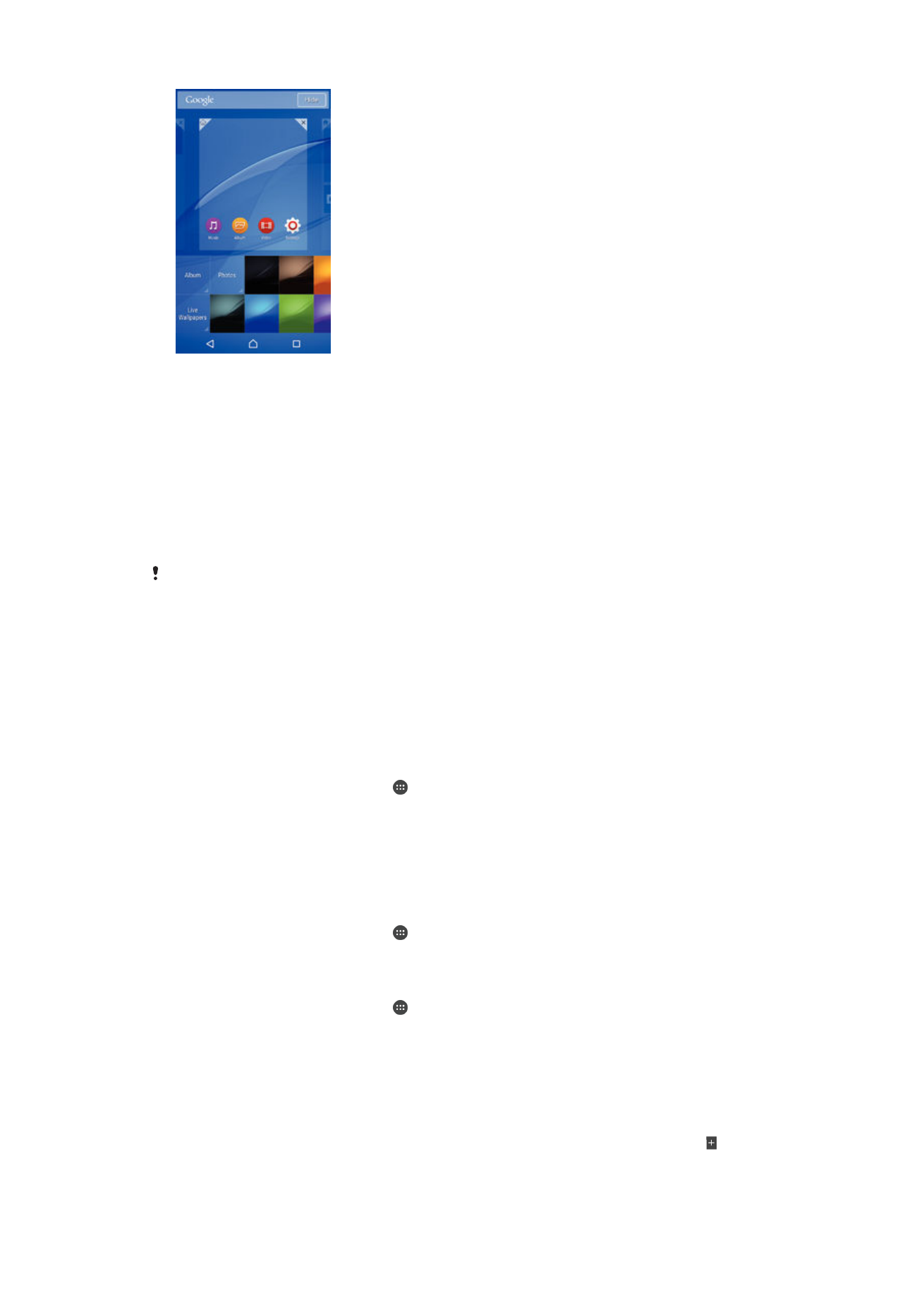
Akku ja virranhallinta
Laitteessa on kiinteä akku. Voit seurata akun kulutusta ja nähdä, mitkä sovellukset
käyttävät eniten virtaa. Voit poistaa tai rajoittaa sovelluksia ja aktivoida erilaisia
virransäästötiloja, jotta akku kestäisi pitempään. Voit myös näyttää arvion jäljellä olevasta
akkuajasta ja säätää akkuasetuksia parantaaksesi suorituskykyä ja saada akun
kestämään kauemmin.
Akun kulutuksen hallinta
1
Kohdasta Aloitusnäyttö napauta .
2
Etsi ja napauta
Asetukset > Virranhallinta > Sovelluksen virrankulutus. Näyttöön
avautuu yhteenveto, jossa luetellaan sovellukset, joilla on suuri tietoliikenteen
määrä tai joita et ole käyttänyt pitkään aikaan.
3
Tarkista tiedot ja toimi sitten vaaditulla tavalla; voit esimerkiksi poistaa sovelluksen
tai rajoittaa sen käyttöä.
Eniten akkutehoa käyttävien sovellusten esittäminen
1
Kohdasta Aloitusnäyttö napauta .
2
Etsi ja napauta
Asetukset > Virranhallinta > Akun käyttö.
Arvioidun akun keston esittäminen
1
Kohdasta Aloitusnäyttö napauta .
2
Etsi ja napauta
Asetukset > Virranhallinta.
Virransäästötilat
Voit käyttää useita eri virransäästötiloja, jotka pidentävät laitteen akun kestoa:
STAMINA-tila
Poistaa Wi-Fi® - ja mobiilidatayhteyden käytöstä, kun näyttö on sammunut, ja
rajoittaa laitteen suorituskykyä. Kun tämä tila on käytössä, tilarivillä näkyy -kuvake.
22
Tämä on julkaisun Internet-versio. © Tulostus sallittu vain yksityiskäyttöön.
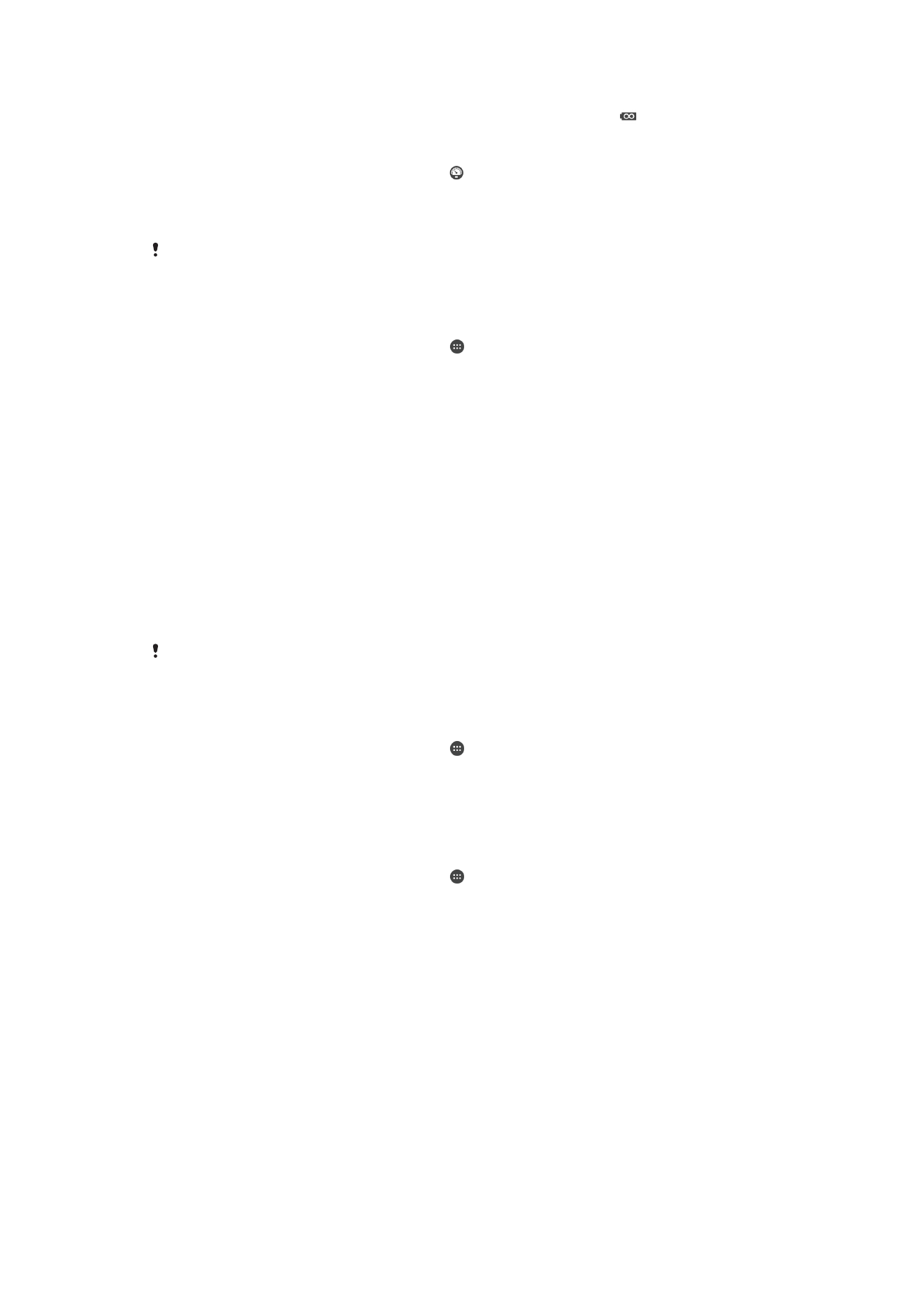
Ultra STAMINA -tila
Rajoittaa laitteen toiminnot vain perustehtäviin, kuten puheluihin ja tekstiviestien
lähettämiseen. Kun tämä tila on käytössä, tilarivillä näkyy
-kuvake.
Akkuvirran säästötila
Muuttaa laitteesi toimintamallia esimerkiksi säätämällä näytön kirkkautta ja näytön
aikakatkaisua, kun akun lataus laskee alle tietyn prosenttimäärän. Kun tämä tila on
käytössä, tilarivillä näkyy
-kuvake.
Aseta taustatiedot
jonoon
Optimoi lähtevän tiedonsiirron lähettämällä tietoja vain ennalta määritetyin aikavälein,
kun näyttö on sammunut.
Jos käytät laitetta, jolla on useita käyttäjiä, sinun on mahdollisesti kirjauduttava sisään
omistajana eli ensisijaisena käyttäjänä, jotta voit aktivoida virransäästötilan tai poistaa sen
käytöstä.
Virransäästötilan aktivoiminen
1
Kun näkyvissä on Aloitusnäyttö, napauta .
2
Etsi ja napauta
Asetukset > Virranhallinta .
3
Voit aktivoida ensisijaisen tilan valitsemalla tilan nimen ja aktivoimalla valitun tilan
napauttamalla on-off-kytkintä tarvittaessa. Joissakin tapauksissa aktivoinnin voi
vahvistaa napauttamalla
Aktivoi.
STAMINA-tilan ominaisuuksien yleiskuvaus
STAMINA-tilan ominaisuuksien avulla voit optimoida laitteen akun suorituskyvyn:
Laajennettu valmiustila Estää sovelluksia käyttämästä dataliikennettä poistamasta käytöstä Wi-Fi® - ja
mobiilidatan näytön ollessa sammuksissa. Voit määrittää, että joitakin sovelluksia ja
palveluja ei keskeytetä, kun tämä toiminto on käytössä.
STAMINA-kello
Estää verkkoyhteyksien luonnin tilanteissa, joissa painelet usein virtapainiketta
kellonajan tarkistamiseksi.
Laajennettu käyttö
Rajoittaa laitteen suorituskykyä käytön aikana.
Jos käytät laitetta, jolla on useita käyttäjiä, sinun on mahdollisesti kirjauduttava sisään
omistajana eli ensisijaisena käyttäjänä, jotta voit aktivoida STAMINA-ominaisuuden tai poistaa
sen käytöstä.
STAMINA-tilan ominaisuuksien aktivointi
1
Kun näkyvissä on Aloitusnäyttö, napauta .
2
Etsi ja napauta
Asetukset > Virranhallinta ja napauta sitten STAMINA-tila.
3
Aktivoi STAMINA-tila, jos se ei ole aktiivinen.
4
Vedä niiden ominaisuuksien vieressä olevia liukusäätimiä, jotka haluat aktivoida, ja
napauta pyydettäessä
Aktivoi.
STAMINA-tilassa suoritettavien sovellusten valitseminen
1
Kun näkyvissä on Aloitusnäyttö, napauta .
2
Etsi ja napauta
Asetukset > Virranhallinta ja napauta sitten STAMINA-tila.
3
Aktivoi STAMINA-tila, jos se ei ole aktiivinen.
4
Varmista, että ominaisuus
Laajennettu valmiustila on otettu käyttöön ja napauta
sitten
Valmiustilassa aktiiviset sovellukset > Lisää sovelluksia.
5
Siirry vasemmalle tai oikealle nähdäksesi kaikki sovellukset ja palvelut ja merkitse
sitten suoritettavien sovellusten valintaruudut.
6
Kun olet valmis, napauta
Valmis.